win10系统中文输入法在哪里设置
时间:2015-11-11作者:ujiaoshou
部分用户在升级至win10后发现,系统默认的输入法是英文,切换的时候又很不方便,无法快捷切换,各种不适应,但是又不知道该怎么办。下面小编就跟大家说说win10系统中文输入法在哪里设置。
设置步骤如下:
1、点击开始菜单,选择设置单击;
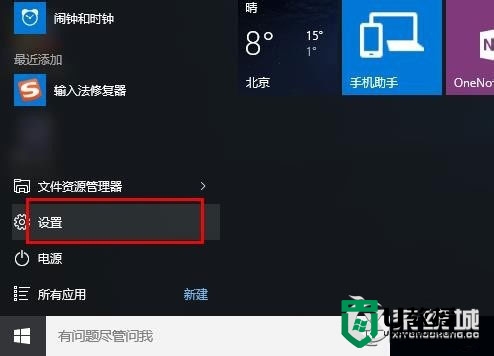
2、在设置中,点击时间和语言(语言、区域、日期);
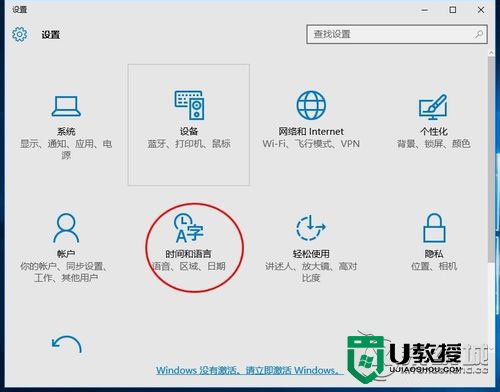
3、然后选择区域和语言。然后点击中文(中华人民共和国)windows显示语言;
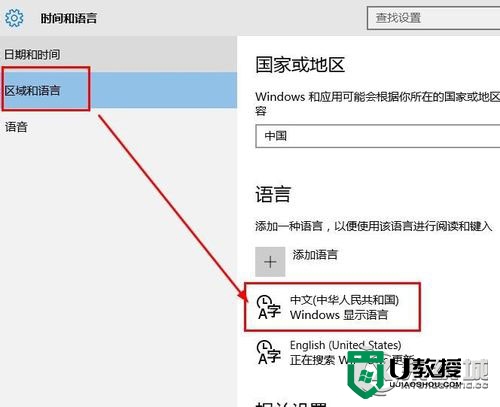
4、然后点击后面的“选项”,找到下面的微软拼音输入法,设置完保存退出即可。
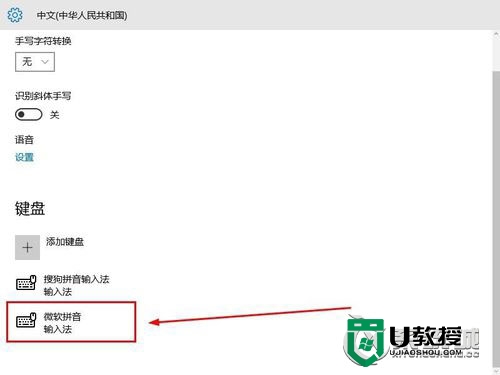
以上就是Win10中文输入法的设置方法,其实在使用搜狗输入法的时候,shift就可以进行中英切换,大家平时要多观察,多学习,任何问题都难不倒的。





